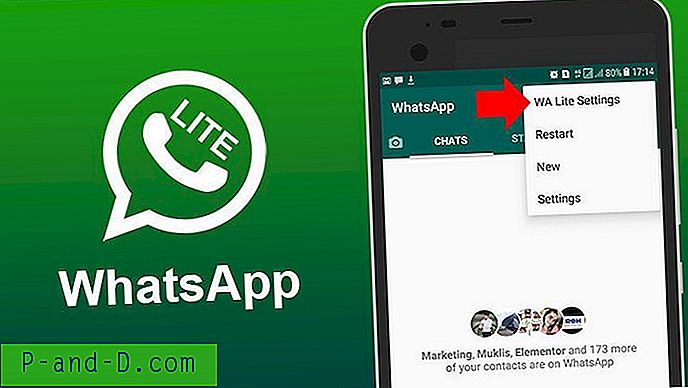Pour augmenter l'efficacité de la récupération de votre système, certains d'entre vous peuvent penser à cloner votre système actuel et à le stocker dans un lecteur portable en utilisant le programme tel que Ghost. Si votre système tombe en panne, vous pouvez facilement brancher le lecteur portable et restaurer votre système dans l'état où vous n'avez pas besoin de consacrer autant de temps à l'installation des logiciels ou des mises à jour de sécurité nécessaires pour chacune des applications. Apparemment, cela vous fera gagner beaucoup de temps.
En préparant une image de système d'exploitation propre, après avoir installé le logiciel et les outils nécessaires, vous devrez effectuer une préparation du système à l'aide d'un outil appelé Sysprep . (Pour le système d'exploitation Windows Embedded, vous devrez utiliser un outil appelé FBreseal pour préparer le système, il est difficile de rechercher sur Internet, et vous pouvez télécharger l'outil FBreseal à partir d'ici si vous utilisez le système d'exploitation Windows Embedded). Cette étape est très importante, surtout si vous souhaitez cloner la même image de système d'exploitation sur plusieurs machines. Si vous n'effectuez pas la préparation du système, tous les ordinateurs utilisant la même image auront le même identificateur de sécurité (SID) . Imaginez que tout le monde dans la même ville ait le même numéro de carte d'identité, c'est ridicule et personne ne pourra faire ses preuves. De plus, les machines qui ont le même SID ne pourront pas se joindre au domaine. Du point de vue du système Microsoft, le SID doit être unique pour chaque périphérique informatique connecté à Active Directory. Sysprep est un outil qui régénérera un SID unique pour le système d'exploitation, et il effacera également les fichiers temporaires et certains des enregistrements d'historique Internet sur l'image basée avant de la cloner. Vous pouvez toujours obtenir l'outil Sysprep à partir du support CD / DVD du système d'exploitation Windows. Normalement, l'outil se trouve dans le dossier \ Support \ ou vous pouvez réellement obtenir cet outil sur le site officiel de Microsoft. Rappelez-vous toujours que Microsoft prend en charge UNIQUEMENT le système d'exploitation Windows qui clone avec Sysprep (ou FBreseal), bien qu'il existe un autre programme qui offre des capacités de régénération SID telles que l'agent Altiris, encore une fois, désolé de le dire, ces méthodes ne sont PAS prises en charge par Microsoft.
Pour ceux qui souhaitent effectuer des tests à l'aide de la virtualisation, vous devez essayer d'appliquer la préparation du système sur votre image, pour éviter le crash du SID entre les images virtuelles. Pour utiliser l'outil Sysprep, vous pouvez simplement suivre les étapes simples ci-dessous:
1. Préparez votre système d'exploitation et installez-y les logiciels nécessaires.
2. Obtenez l'outil Sysprep sur le site officiel de Microsoft.
3. Extrayez l'outil et placez-le dans le dossier C: \ Sysprep.
4. Double-cliquez sur sysprep.exe et puis cliquez sur OK.
5. Cliquez sur le bouton Reseal.

Vous pouvez sélectionner l'option Mini-installation utilisée, si vous souhaitez automatiser la configuration initiale du système d'exploitation après avoir déployé l'image sur une machine. En plus de cela, vous devrez créer un fichier sysprep.inf dans le dossier C: \ Sysprep. Ce fichier sysprep.inf contiendra certaines des informations de configuration et vous pouvez vous référer à l'exemple de contenu ci-dessous de sysprep.inf.
; SetupMgrTag
[Sans surveillance]
OemSkipEula = Oui
KeepPageFile = 1[GuiUnattended]
AdminPassword = "mot de passe"
EncryptedAdminPassword = NO
OEMSkipRegional = 1
TimeZone = 215
OemSkipWelcome = 1[Données d'utilisateur]
ProductKey = XXXX-XXXX-XXXXX-XXXXX-XXXX
FullName = "Testing"
OrgName = "Organisation de test"
ComputerName = *[SetupMgr]
DistFolder = C: \ sysprep \ i386
DistShare = windist[Identification]
JoinWorkgroup = WORKGROUP[La mise en réseau]
InstallDefaultComponents = Oui
Pour le paramètre de fuseau horaire, vous pouvez toujours toujours vous référer au fichier deploy.chm pour plus d'informations.
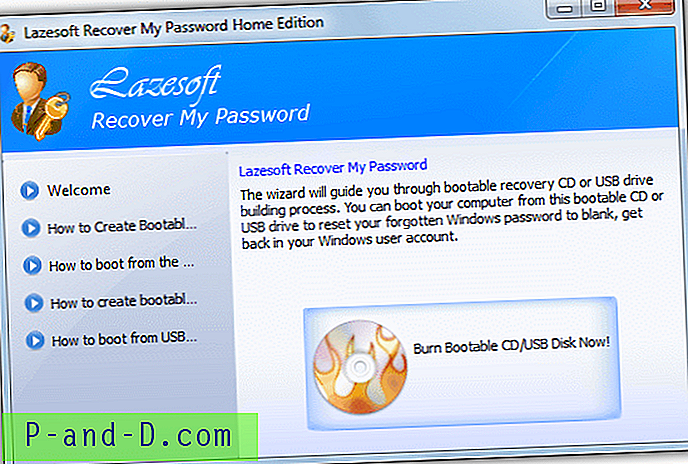
![Soyez averti lorsque Windows 10 apporte une nouvelle image Spotlight à chaque fois [Écran de verrouillage]](http://p-and-d.com/img/utilities/254/get-notified-when-windows-10-brings-new-spotlight-image-every-time.jpg)